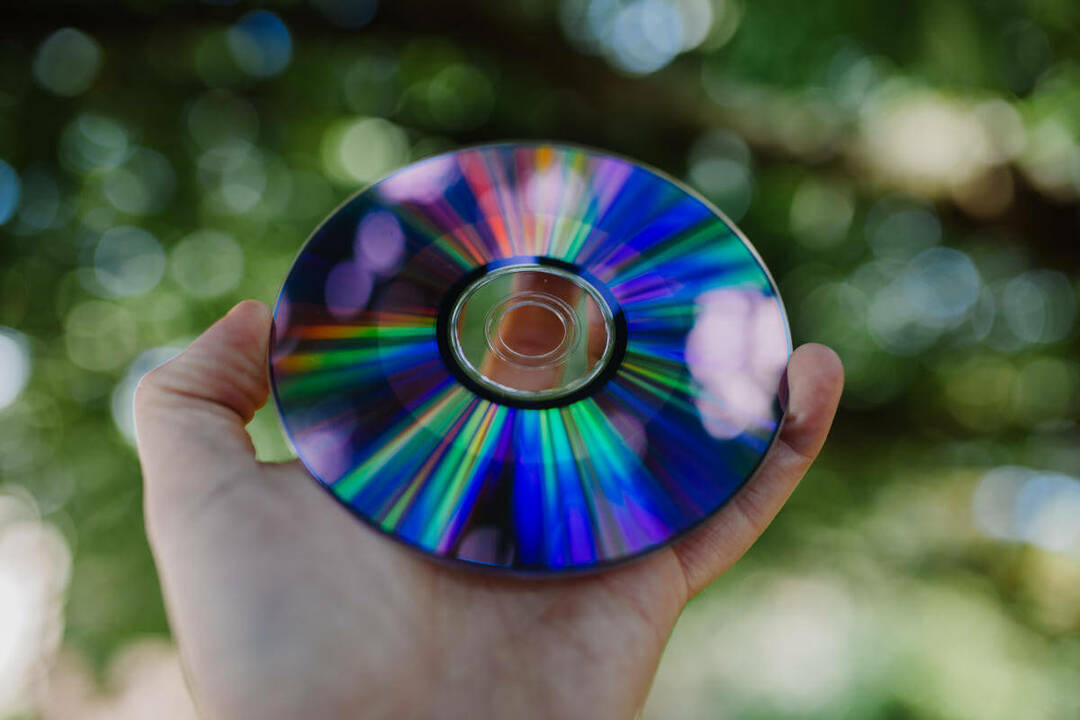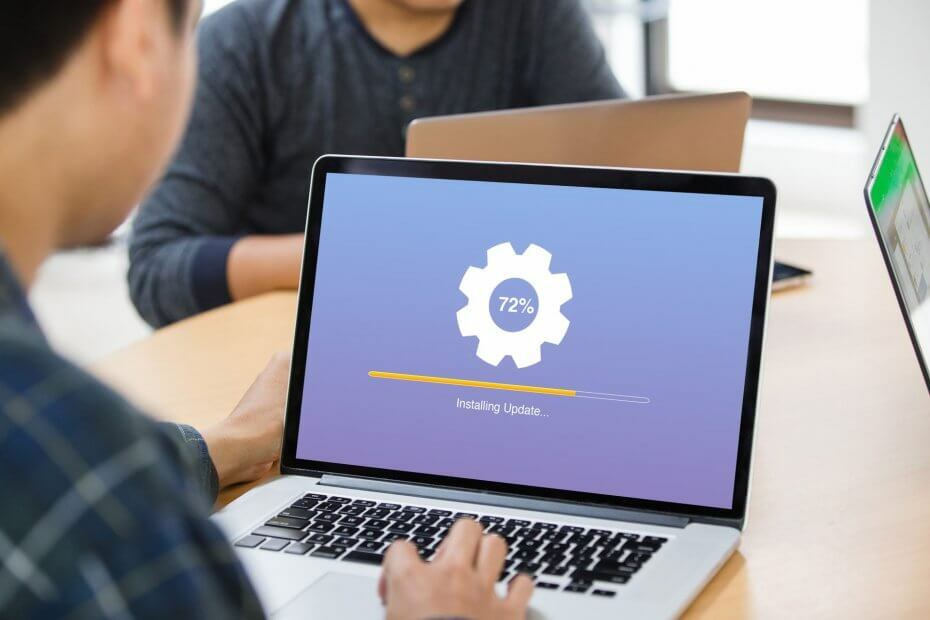Причиной проблемы может быть слабое интернет-соединение.
- Если вы не используете правильный метод обнаружения для любого развертывания приложения, вы можете столкнуться с этой ошибкой.
- Ознакомьтесь с этим руководством, чтобы изучить количество исправлений, которые могут помочь вам решить эту проблему.

ИксУСТАНОВИТЕ, НАЖИМАЯ НА СКАЧАТЬ ФАЙЛ
Fortect — это инструмент для восстановления системы, который может сканировать всю вашу систему на наличие поврежденных или отсутствующих файлов ОС и автоматически заменять их рабочими версиями из своего репозитория.
Повысьте производительность вашего ПК, выполнив три простых шага:
- Скачайте и установите Фортект на вашем ПК.
- Запустите инструмент и Начать сканирование
- Щелкните правой кнопкой мыши Ремонт, и исправить это в течение нескольких минут.
- 0 читатели уже скачали Fortect в этом месяце
Если вы столкнулись с ошибкой 0x87d00324 SCCM ошибка установки приложения, это руководство может помочь! Эта ошибка указывает на то, что приложение установлено, но не может быть обнаружено диспетчером конфигурации. Мы рассмотрим все доступные методы устранения проблемы сразу после обсуждения причин возникновения.
Что вызывает ошибку установки приложения SCCM 0x87d00324?
Могут быть разные причины возникновения этой ошибки установки приложения; некоторые из распространенных упоминаются здесь:
- Неверный метод обнаружения – Если метод обнаружения, используемый для обнаружения установки приложения на SCCM неверно, вы можете увидеть эту ошибку. Чтобы избежать этого, используйте правильный метод обнаружения для приложения.
- Проблемы с подключением к сети – Если возникают проблемы с сетевым подключением, включая задержку в сети, между клиентом и сервером SCCM, установка может быть не обнаружена.
- Недопустимые параметры командной строки – Если параметры командной строки установки неверны, установка не будет обнаружена. Это может быть связано с ошибкой во время настройки развертывания.
Теперь, когда вы знаете возможные причины ошибки, давайте рассмотрим доступные исправления.
Как исправить ошибку установки приложения SCCM 0x87d00324?
Прежде чем приступать к расширенным действиям по устранению неполадок, следует рассмотреть возможность выполнения следующих проверок:
- При установке приложения внимательно изучите код продукта, чтобы убедиться в отсутствии расхождений.
- Проверьте, есть ли у учетной записи или компьютера, который вы используете, доступ к сети.
- Учетная запись должна иметь доступ к приложению.
Если ничего из вышеперечисленного не помогло вам, вы должны перейти к расширенным исправлениям.
1. Проверьте метод обнаружения
- Запустить Диспетчер конфигурации.
- Перейдите по этому пути:
Библиотека программного обеспечения\Обзор\Управление приложениями\Приложения
- Выберите приложение и нажмите Типы развертывания.
- Теперь щелкните правой кнопкой мыши приложение и выберите Характеристики.
- Перейти к Метод обнаружения вкладку из поля, выберите метод обнаружения и нажмите Изменить пункт.
- в Правило обнаружения окно, для Тип настройки, тип Установщик Windows.

- Убедитесь, что указанный код продукта совпадает с кодом в записи реестра на клиентском компьютере.
- Для этого нажмите Окна + р открыть Бегать окно.
- Тип regedit и ударил Входить открыть Редактор реестра.
- Теперь перейдите к любому из этих путей; первый для 32-битных, а второй для 64-битных:
HKEY_LOCAL_MACHINE\SOFTWARE\Wow6432Node\Microsoft\Windows\CurrentVersion\Uninstall\HKEY_LOCAL_MACHINE\ПРОГРАММНОЕ ОБЕСПЕЧЕНИЕ\Microsoft\Windows\CurrentVersion\Удалить\ - Найдите список ключей, заключенных в фигурные скобки, и проверьте значение программы, которую вы пытаетесь установить или обнаружить.
- Если он соответствует указанному в качестве Код продукта в Правило обнаружения, перейдите к следующему шагу.
- Если это не так, нажмите Просматривать чтобы указать на ваш файл MSI.
Если код продукта совпадает, но вы по-прежнему сталкиваетесь с этой ошибкой, вам необходимо обновить развертывание. Для этого перейдите к следующему методу.
2. Изменить свойства диспетчера конфигурации
- Открыть Управление конфигурациейХарактеристики в Панель управления на клиентском компьютере.

- Перейти к Действия вкладка, выберите Цикл запроса и оценки машинной политики, и нажмите БегатьСейчас.
- Нажмите ХОРОШО.

- После получения новой политики развертывание будет работать, и вы сможете без проблем установить приложение.
- Ошибка приложения SCCM 0x87d00607: как ее исправить
- Ошибка Hyper-V 0x8009030e: как ее исправить
- Windows против Windows Server: чем они отличаются?
- Мы вступаем в третью фазу усиления защиты Windows Server DC
Мы рекомендуем вам проверить Ошибка приложения SCCM 0x87d00607 решения так же, как это аналогичная проблема.
Итак, это методы, которые вы можете использовать для исправления ошибки установки приложения SCCM 0x87d00324 на вашем сервере Windows. Правильный метод обнаружения и правильные значения важны, чтобы избежать этой ошибки.
Попробуйте эти методы и сообщите нам, что сработало для вас, в разделе комментариев ниже.
Все еще испытываете проблемы?
СПОНСОР
Если приведенные выше рекомендации не помогли решить вашу проблему, на вашем компьютере могут возникнуть более серьезные проблемы с Windows. Мы предлагаем выбрать комплексное решение, такое как Защитить для эффективного решения проблем. После установки просто нажмите кнопку Посмотреть и исправить кнопку, а затем нажмите Начать ремонт.